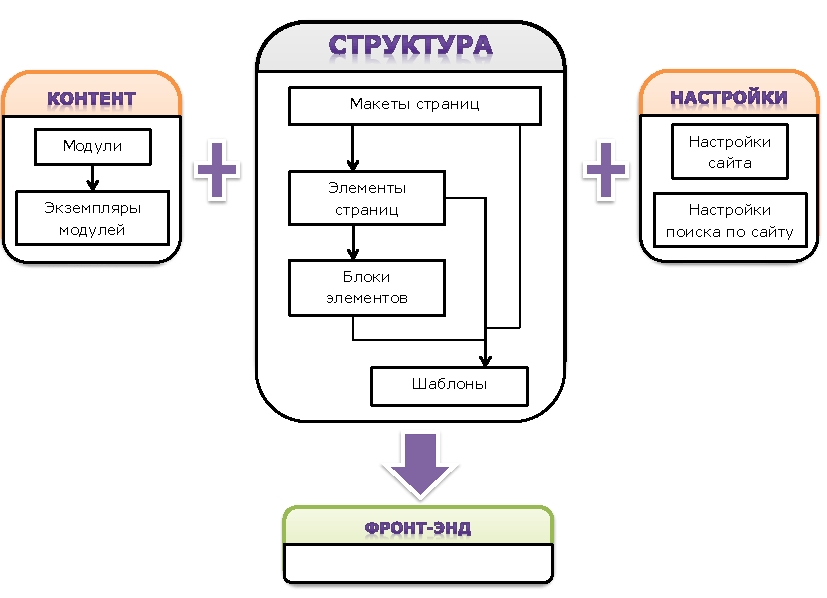Система управления порталом (ЦМС): различия между версиями
| Строка 20: | Строка 20: | ||
Административная часть имеет привязку к агентству, зарегистрированному в рамках системы бронирования, и закрыта от доступа посторонних лиц. С помощью административной панели [[авторизованный пользователь]] имеет возможность редактировать [[контент]], изменять структуру сайта и настраивать его связь с компонентами Nemo. | Административная часть имеет привязку к агентству, зарегистрированному в рамках системы бронирования, и закрыта от доступа посторонних лиц. С помощью административной панели [[авторизованный пользователь]] имеет возможность редактировать [[контент]], изменять структуру сайта и настраивать его связь с компонентами Nemo. | ||
| − | + | Фронт-энд, в свою очередь, отвечает за формирование потока HTML для просмотра его браузером конечного пользователя. | |
| Строка 52: | Строка 52: | ||
Распределением доступа занимается [[менеджер агентства]]. | Распределением доступа занимается [[менеджер агентства]]. | ||
| − | Последовательность предоставления доступа к CMS следующая: | + | Последовательность предоставления доступа к CMS следующая: |
1. Необходимо войти в систему под учетной записью менеджера агентства; | 1. Необходимо войти в систему под учетной записью менеджера агентства; | ||
| − | 2. С помощью административной панели '''«Администрирование-Пользователи и группы»''' создать нового пользователя, для которого планируется предоставлять доступ; | + | 2. С помощью административной панели '''«Администрирование-Пользователи и группы»''' создать нового пользователя, для которого планируется предоставлять доступ; |
| − | 3. Перейти в раздел CMS '''«Управление контентом-Менеджеры контента»''', а данном разделе отображается список пользователей, которым разрешено изменять контент сайта агентства; | + | 3. Перейти в раздел CMS '''«Управление контентом-Менеджеры контента»''', а данном разделе отображается список пользователей, которым разрешено изменять контент сайта агентства; |
| − | 4. Нажать кнопку «Добавить пользователя» и перейти по ссылке «Выбрать»; | + | 4. Нажать кнопку «Добавить пользователя» и перейти по ссылке «Выбрать»; |
| − | 6. Во всплывающем окне нажать мышью на учетной записи пользователя, созданного в п. 2. (незарегистрированным пользователям и группам доступ не предоставляется); | + | 6. Во всплывающем окне нажать мышью на учетной записи пользователя, созданного в п. 2. (незарегистрированным пользователям и группам доступ не предоставляется); |
7. Нажать кнопку «Создать» в форме добавления пользователя. | 7. Нажать кнопку «Создать» в форме добавления пользователя. | ||
Версия 15:23, 24 июня 2013
Система управления порталом или ЦМС (от англ. CMS - Content Management System) - система управления сайтом, позволяющая обычному пользователю обновлять содержимое без привлечения программиста.
CMS могут быть коммерческими и бесплатными, с открытым кодом и созданными для конкретного веб-проекта - видов много, многие пересекаются, поэтому точная классификация затруднительна.
Содержание
Модуль «Система управления порталом» в Nemo
Модуль позволяет пользователю сконструировать веб-сайт, на котором возможно размещать текстовые, графические, мультимедийные и иные материалы и управлять ими. Система позволяет управлять содержимым, шаблонами вывода содержимого, макетами и шаблонами макетов, задавать сопоставление оформления функциональным страницам системы бронирования.
Упрощенная структура CMS Nemo
Функционально CMS состоит из 2-х частей:
- Административная часть
- Фронт-энд
Административная часть имеет привязку к агентству, зарегистрированному в рамках системы бронирования, и закрыта от доступа посторонних лиц. С помощью административной панели авторизованный пользователь имеет возможность редактировать контент, изменять структуру сайта и настраивать его связь с компонентами Nemo.
Фронт-энд, в свою очередь, отвечает за формирование потока HTML для просмотра его браузером конечного пользователя.
Административная панель CMS
Административная часть CMS состоит из 2-х независимых функциональных блоков:
Также здесь присутствует блок настроек для связи CMS с другими системами.
Функции CMS
Основной конечной функцией CMS является формирование законченных HTML-документов определенной структуры, наполненных произвольным контентом и доступных для просмотра с помощью WEB-браузера.
Для обеспечения данной функциональности CMS реализует следующие функции:
- Организация закрытого административного раздела в рамках системы Nemo;
- Механизм привязки CMS к определенному агентству;
- Настройки сайта и интеграция с системой Nemo;
- Создание и редактирование пользовательского контента;
- Создание и редактирование структуры сайта, блоков контента;
- Создание и редактирование шаблонов;
- Формирования выходного потока в формате HTML на основе структуры сайта и пользовательского контента.
Доступ пользователей
Полным доступом к управляющей части CMS обладает менеджер агентства. Также существует возможность предоставления доступа к разделам редактирования содержательной части сайта (контента) произвольным пользователям, зарегистрированных в данном агентстве.
Распределением доступа занимается менеджер агентства.
Последовательность предоставления доступа к CMS следующая: 1. Необходимо войти в систему под учетной записью менеджера агентства; 2. С помощью административной панели «Администрирование-Пользователи и группы» создать нового пользователя, для которого планируется предоставлять доступ; 3. Перейти в раздел CMS «Управление контентом-Менеджеры контента», а данном разделе отображается список пользователей, которым разрешено изменять контент сайта агентства; 4. Нажать кнопку «Добавить пользователя» и перейти по ссылке «Выбрать»; 6. Во всплывающем окне нажать мышью на учетной записи пользователя, созданного в п. 2. (незарегистрированным пользователям и группам доступ не предоставляется); 7. Нажать кнопку «Создать» в форме добавления пользователя.
На этом процесс распределения доступа завершен. Чтобы проверить работоспособность, необходимо выйти из системы и зайти под учетной записью пользователя, созданного в п.2 и использованного в п.5 соответственно. При переходе в административную панель пользователь получает доступ к разделам CMS «Управление контентом-Менеджер файлов» для редактирования файлового хранилища сайта агентства и «Управление контентом-Модули» для управления контентом.
Из соображений обеспечения безопасности и структурной целостности, доступ к остальным разделам CMS для рядовых пользователей запрещен.
Сокращение путей
Для вывода содержимого контента по переменной можно использовать ссылки такого формата:
http://domain/?go=content&page=1&article=2
где page=1 - указание макета страницы, article=2 - вывод статьи с ID=2 (имя переменной article задается в свойствах элемента, отвечающего за вывод.)
Однако можно использовать и следующий равнозначный формат:
http://domain/1__article__2.html
где 1 - ID макета страницы, 2 - значение переменной article.
! Использовано двойное нижнее подчеркивание
Если определен макет страницы по-умолчанию и нет необходимости добавлять его в адрес, то можно вместо
http://domain/?go=content&article=1
использовать
http://domain/article__1.html
При работе с модулем Страницы контента можно использовать алиасы для короткого именования страниц. Предположим, имеется страница с алиасом (псевдонимом) about. Тогда для вывода этой страницы можно использовать или полную форму:
http://domain/?go=frontend&page=about
или сокращенную
http://domain/about.html
Сокращение путей страниц с выводом системы бронирования
Зачастую бывает необходимо вывести на странице и контент, и систему бронирования (например форму поиска). Ссылка на такую страницу будет иметь вид:
http://domain/?go=search/index&source=frontend&page=home
для страницы с алиасом home и формой поиска авиабилетов на ней.
В этом случае можно использовать короткую ссылку вида
http://domain/avia_home
где home - алиас страницы контента
! Вместо алиасов допускается использовать ID страниц контента
! Для страниц с формой поиска отелей можно использовать префикс hotel_
Пример создания сайта
Обучающий ролик по системе управления контентом находится здесь
См. также
Фронт-энд
Веб-сайт
Редактор структуры
Алиас
Короткие ссылки
Файловый менеджер